Az asztali távvezérlő használata – Microsoft Támogatás, Windows 11: Hogyan lehet távolról elhárítani a szeretett ember számítógépét?
Windows 11: Hogyan lehet távolról segíteni egy szeretett ember PC -jét
Contents
- 1 Windows 11: Hogyan lehet távolról segíteni egy szeretett ember PC -jét
- 1.1 Távolról használva az irodát
- 1.2 Windows 11: Hogyan lehet távolról segíteni egy szeretett ember PC -jét ?
- 1.3 1. Nyitott gyors segítségnyújtás
- 1.4 2. Készítsen egy kódot a gyors segítségnyújtáshoz
- 1.5 3. Kérdezze meg a közeledet, hogy írja be a kódot
- 1.6 4. Kérjen távoli PC -vezérlést
- 1.7 5. Vezesse a PC -t távolról
Lehet, hogy nem tudja, de a Windows (elvileg) olyan segédprogramot vesz fel, amelyen keresztül segíthet egy rokon PC -jének távolról. Gyors segítség, ez az alkalmazás neve, hosszú ideje létezik. Valójában a Microsoft először vezette be a Windows XP alatt.
Távolról használva az irodát
Használja a Windows, Android vagy iOS eszköz asztalán lévő asztali távirányítót a Windows 10 PC távvezérlőhöz való csatlakozáshoz. Így konfigurálhatja a számítógépet a távoli kapcsolatok engedélyezéséhez, majd csatlakozzon a konfigurált számítógéphez.
Megjegyezte : Míg egy távoli asztali szerver (például a csatlakoztatott számítógép van) futtatnia kell a Windows, egy ügyfélgép (az a készülék, ahonnan naplózást nak,-nek) futtathatja a Windows bármely kiadását (Pro Vagy Otthon), vagy akár egy teljesen más operációs rendszer.
- Konfigurálja a csatlakoztatni kívánt PC -t úgy, hogy ez lehetővé tegye a távoli kapcsolatokat:
- Győződjön meg róla, hogy van professzionális Windows 11. Ennek ellenőrzéséhez válassza ki Elindulni , Ezután nyissa meg Beállítások . Aztán alá Rendszer , válasszon Ról ről és alatta Windows specifikációk, keres Szerkesztés. További információ a Professional Windows 11 megszerzéséről, a Windows Home to to to Windows Pro -hoz.
- Ha készen állsz, válassza ki Elindulni , Ezután nyissa meg Beállítások . Aztán alá Rendszer , válasszon Távoli iroda, meghatároz Távoli iroda tovább Aktív, Ezután válassza ki megerősít.
- Vegye figyelembe a számítógép nevét PC neve. Később szüksége lesz rá.
- Az asztali távirányítóval csatlakozhat a konfigurált számítógéphez:
- A helyi Windows PC -n: A feladatsor keresési területén írja be a kapcsolatot a távoli asztalhoz, majd válassza a válasszon Távoli irodai csatlakozás. Egy távoli asztali csatlakozásba írja be a számítógép nevét, amelyhez csatlakozni kíván (az 1. lépéstől), majd válassza ki Bejelentkezés.
- A Windows, Android vagy iOS eszközön: Nyissa meg a távoli asztali alkalmazást (ingyenesen elérhető a Microsoft Store -ból, a Google Play és a Mac App Store -ból), majd adja hozzá annak a számítógépnek a nevét, amelyhez csatlakozni szeretne (az 1. lépésből). Válassza ki a hozzáadott távoli számítógép nevét, majd várja meg, amíg a kapcsolat befejeződik.
- Konfigurálja a csatlakoztatni kívánt PC -t úgy, hogy ez lehetővé tegye a távoli kapcsolatokat:
- Győződjön meg róla, hogy van professzionális Windows 10. Ehhez menjen Elindulni >Beállítások >Rendszer >Ról ről és néz Szerkesztés. További információ a Windows 10 Professional eléréséről, a Windows 10 család frissítéséhez a Windows 10 Professional programhoz.
- Ha készen állsz, válassza ki Elindulni >Beállítások >Rendszer >Távoli iroda, Majd aktiváljonTávolról aktiválja az irodát.
- Vegye figyelembe a számítógép nevét Kapcsolat -eljárás ehhez a számítógéphez. Később szüksége lesz rá.
- Az asztali távirányítóval csatlakozhat a konfigurált számítógéphez:
- A helyi Windows PC -n: A feladatsor keresési területén írja be a kapcsolatot a távoli asztalhoz, majd válassza a válasszon Távoli irodai csatlakozás. Egy távoli asztali csatlakozásba írja be a számítógép nevét, amelyhez csatlakozni kíván (az 1. lépéstől), majd válassza ki Bejelentkezés.
- A Windows, Android vagy iOS eszközön: Nyissa meg a távoli asztali alkalmazást (ingyenesen elérhető a Microsoft Store -ból, a Google Play és a Mac App Store -ból), majd adja hozzá annak a számítógépnek a nevét, amelyhez csatlakozni szeretne (az 1. lépésből). Válassza ki a hozzáadott távoli számítógép nevét, majd várja meg, amíg a kapcsolat befejeződik.
Windows 11: Hogyan lehet távolról segíteni egy szeretett ember PC -jét ?
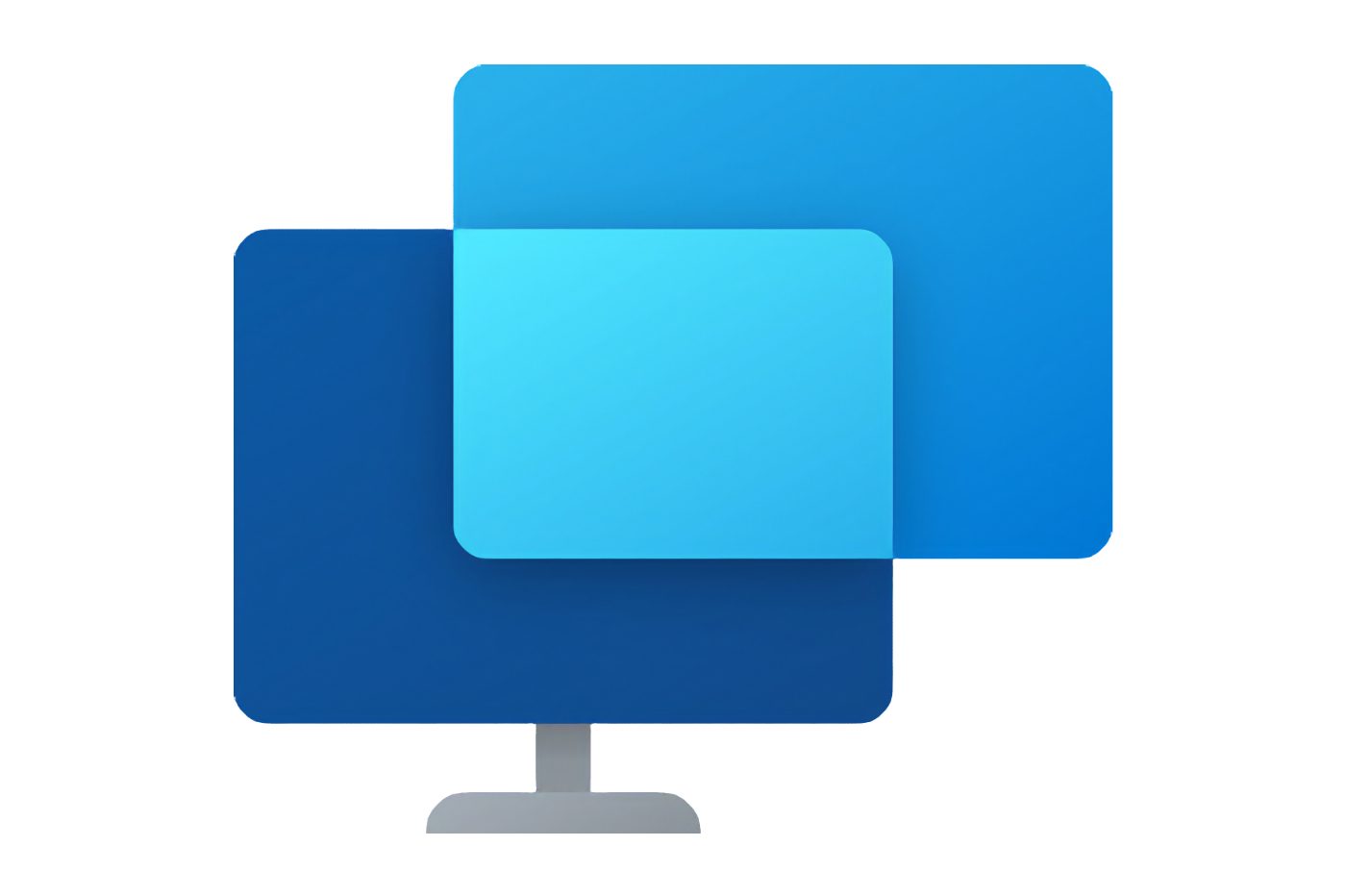

Vegye figyelembe az irányítást egy szeretett ember gépein közvetlenül a számítógépről, hogy segítse vagy hibaelhárítsa el.
Lehet, hogy nem tudja, de a Windows (elvileg) olyan segédprogramot vesz fel, amelyen keresztül segíthet egy rokon PC -jének távolról. Gyors segítség, ez az alkalmazás neve, hosszú ideje létezik. Valójában a Microsoft először vezette be a Windows XP alatt.
Ennek az alkalmazásnak köszönhetően a számítógépről egy harmadik fél gépen csatlakoztathat, hogy segítse a PC használatát, vagy hogy átvegye az irányítást a karbantartáshoz, hogy karbantartást végezzen. A gyors segítség létrehozása egyszerű és mindenki számára elérhető. Így lehet tovább folytatni.
1. Nyitott gyors segítségnyújtás
Kattintson a menüre Elindulni, Nézz utánaGyors segítség ablakokból és nyissa ki. Elvileg az alkalmazás natív módon van telepítve az összes gépre. Lehetséges azonban, hogy alapértelmezés szerint nem érhető el bizonyos gépeken. Ha ez a helyzet, akkor letöltheti és ingyenesen telepítheti a Microsoft Store dedikált oldalára.
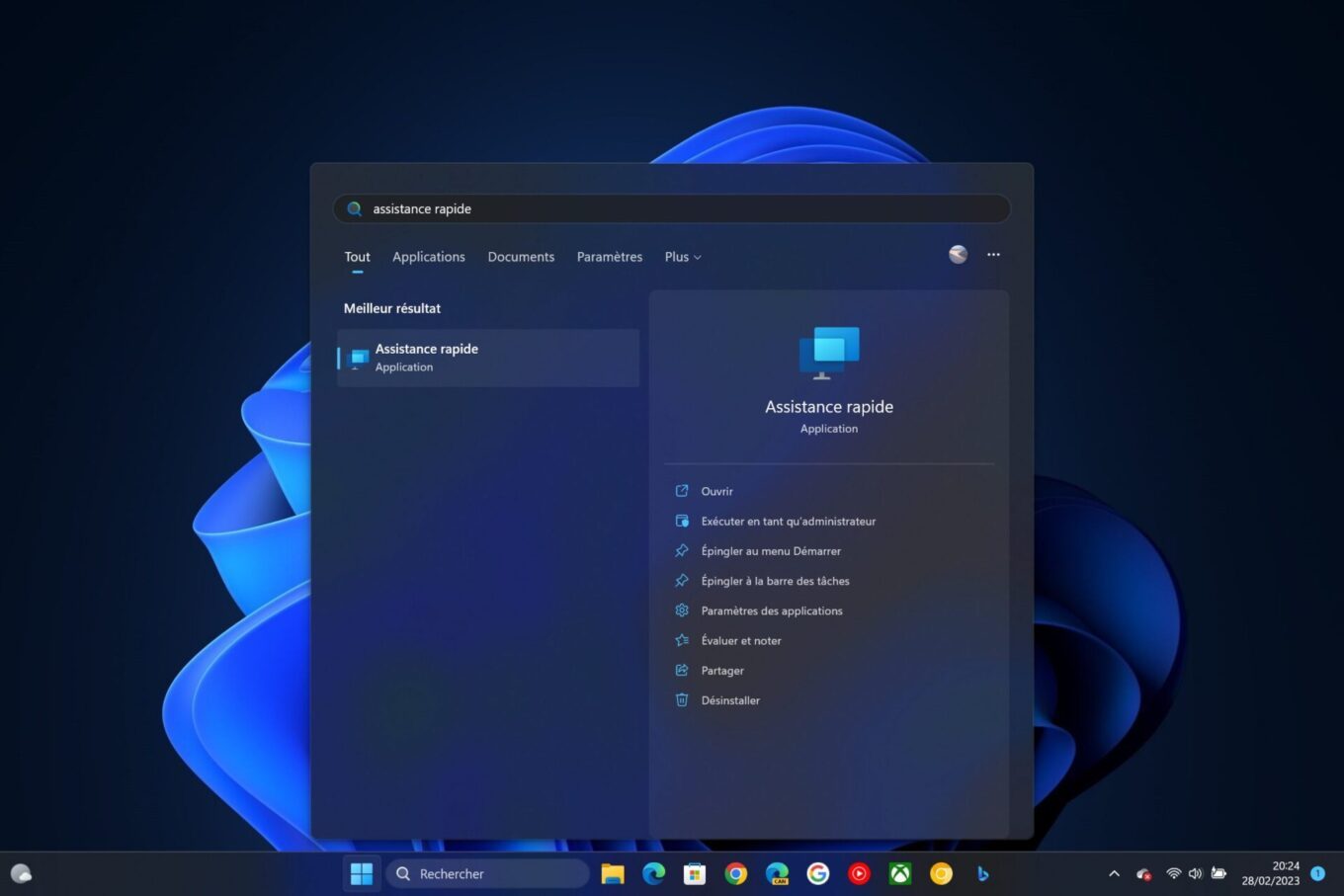
2. Készítsen egy kódot a gyors segítségnyújtáshoz
A szeretett ember segítéséhez kattintson a gombra Segíteni valakinek. Valószínű, hogy a Windows arra kéri, hogy azonosítsa magát a Microsoft -fiók használatával. Miután ezt a lépést kitöltötte, a gyors segítségnyújtási ablakban egy biztonsági kódot kell megjeleníteni. Másolja a kódot, és ossza meg a szeretett emberrel, akinek meg akarja venni az irányítást a gépen.
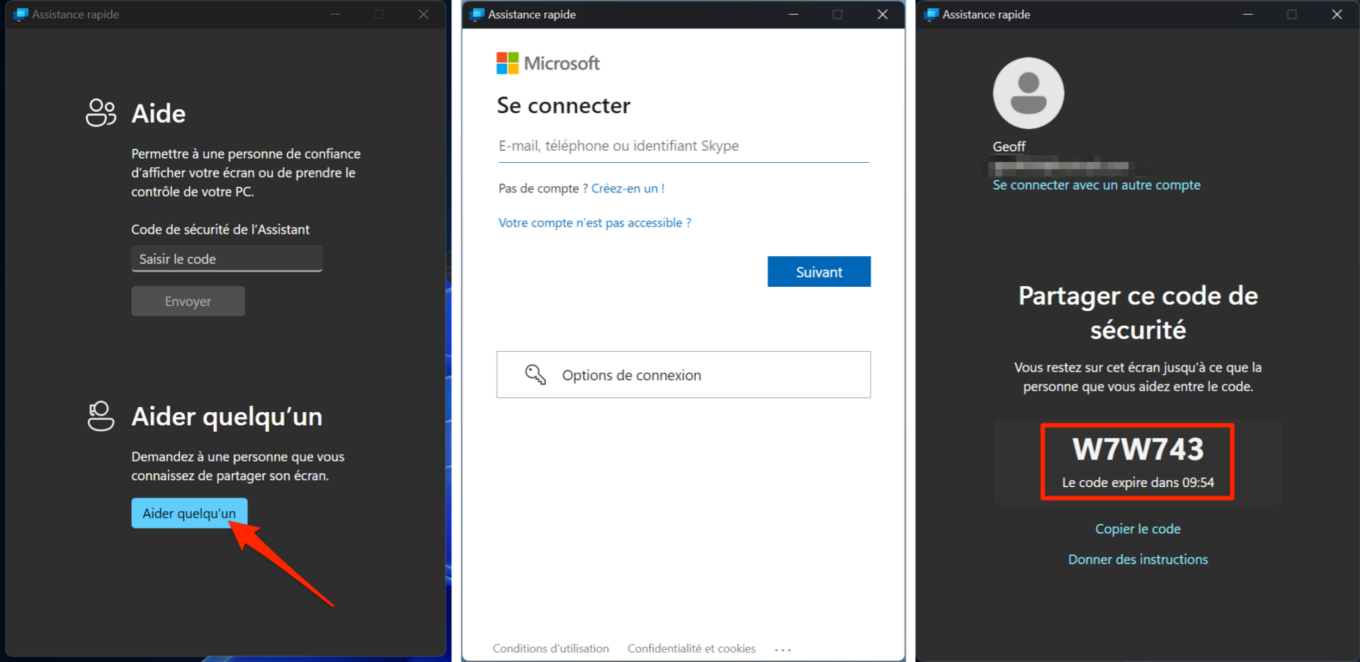
3. Kérdezze meg a közeledet, hogy írja be a kódot
Ezután kérje meg szeretteit, hogy nyissa meg aGyors segítség A gépére, majd írja be a közreműködött kódot a mezőn biztonsági kód asszisztens, és végül kattintson a gombra Küld.
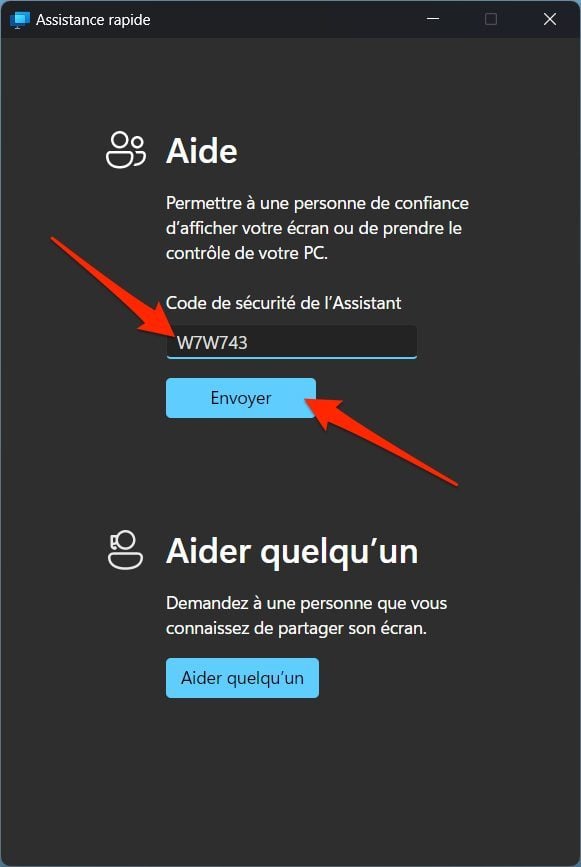
Egy ablakot igénylő ablakEngedélyezze a képernyőmegosztást Ezután megjelennie kell a számítógépén. Kérd meg tőle, hogy kattintson a gombra Megengedni.
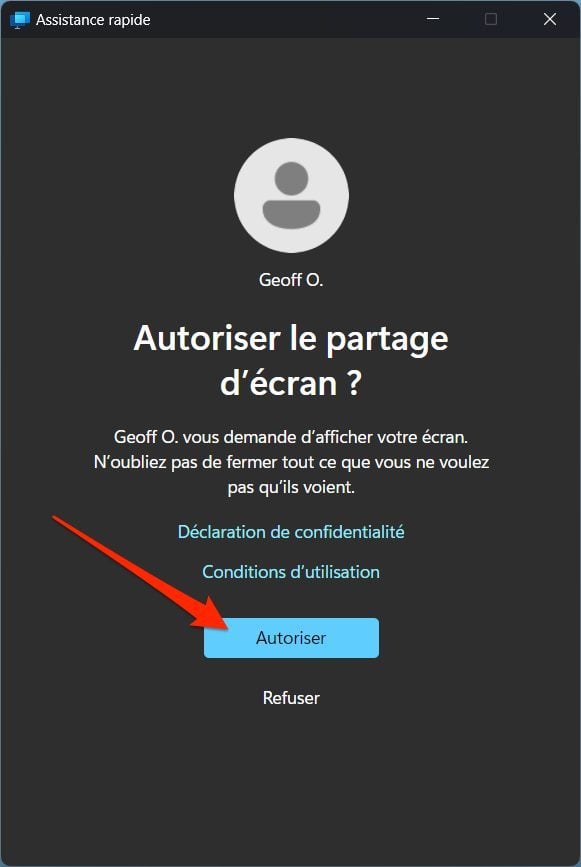
4. Kérjen távoli PC -vezérlést
Ezen a ponton még nem tudja irányítani a szeretteinek gépét, hanem egyszerűen képzelje el a képernyőt a számítógépről. Ezután irányíthatja (például telefonon) a karbantartási műveletekben, amelyeket meg kell hajtania.
Arra is dönthet, hogy átveszi az irányítást a számítógépén, közvetlenül a tiédtől. Ehhez kattintson a gombra Kérés ellenőrzés A gyors segítségnyújtás ablak tetején jelenik meg.
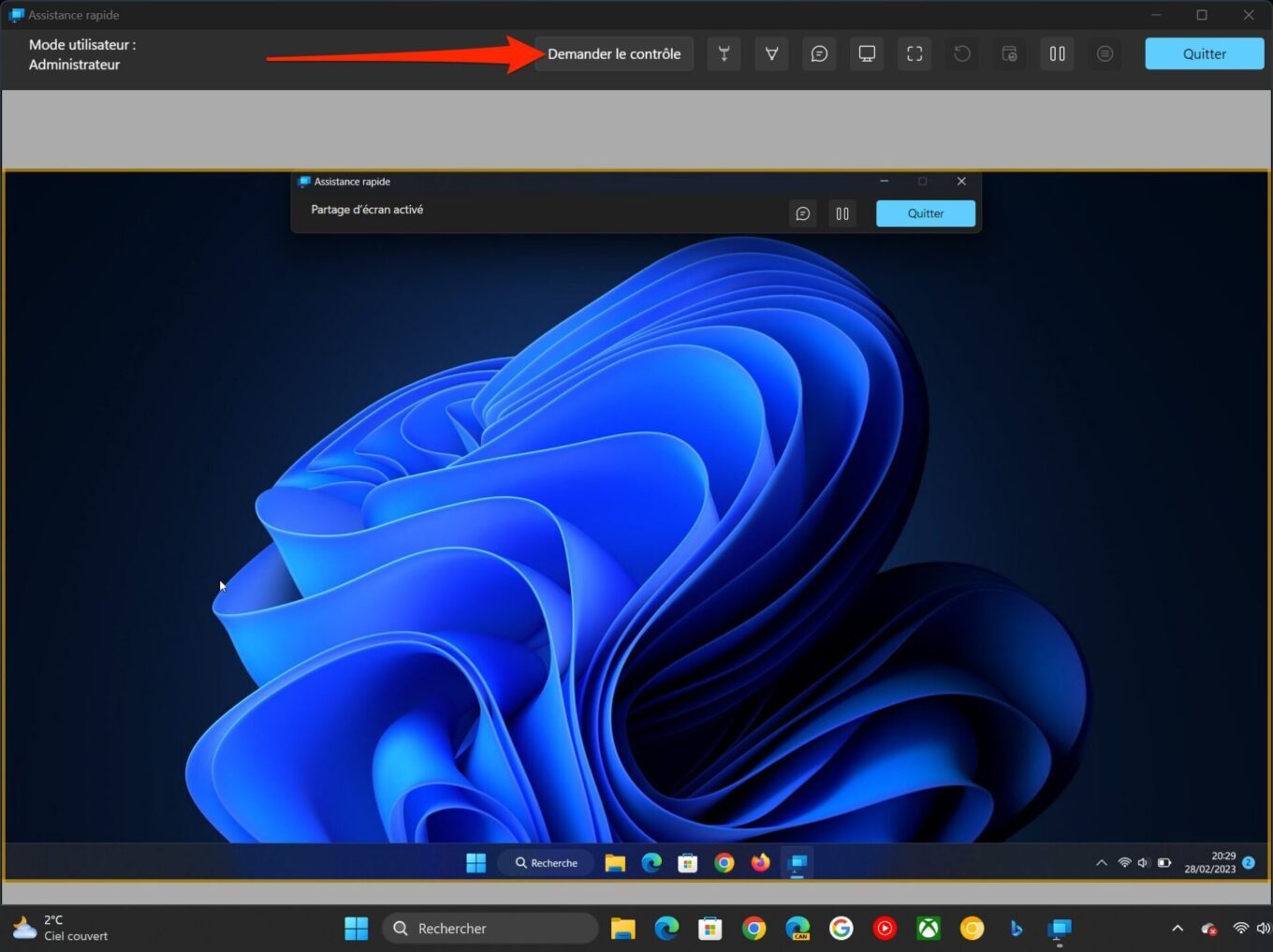
Ezután szeretett emberét a képernyőjén meg kell jeleníteni egy értesítést, amely megemlíti ” Az Ön neve Control -t kér »». Ezután kattintania kell a gombra Megengedni Annak lehetővé tétele érdekében, hogy átvegye a számítógép irányítását.
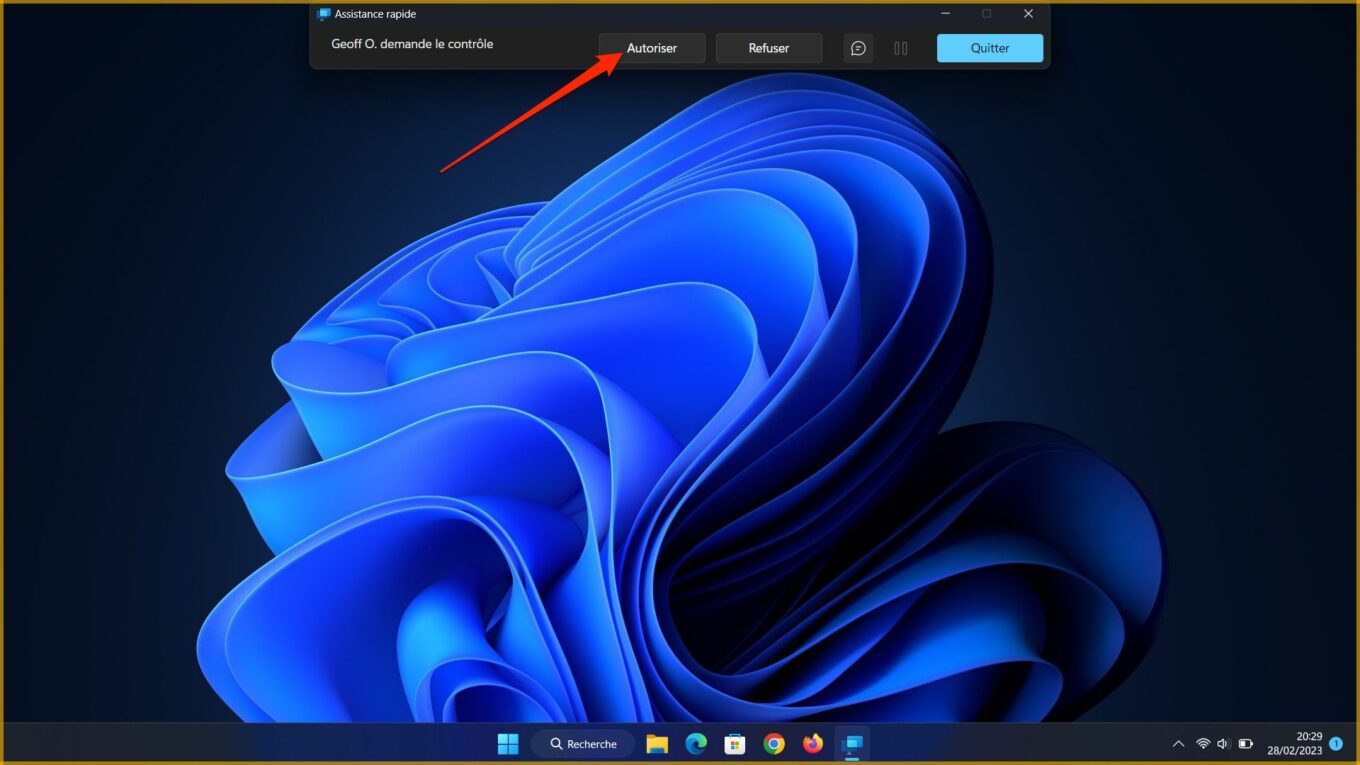
5. Vezesse a PC -t távolról
Most már teljes birtokában van a PC -távvezérlő vezérlése a szeretett emberében. Otthonról böngészhet, az egér és a billentyűzet segítségével, mint a saját számítógépén.
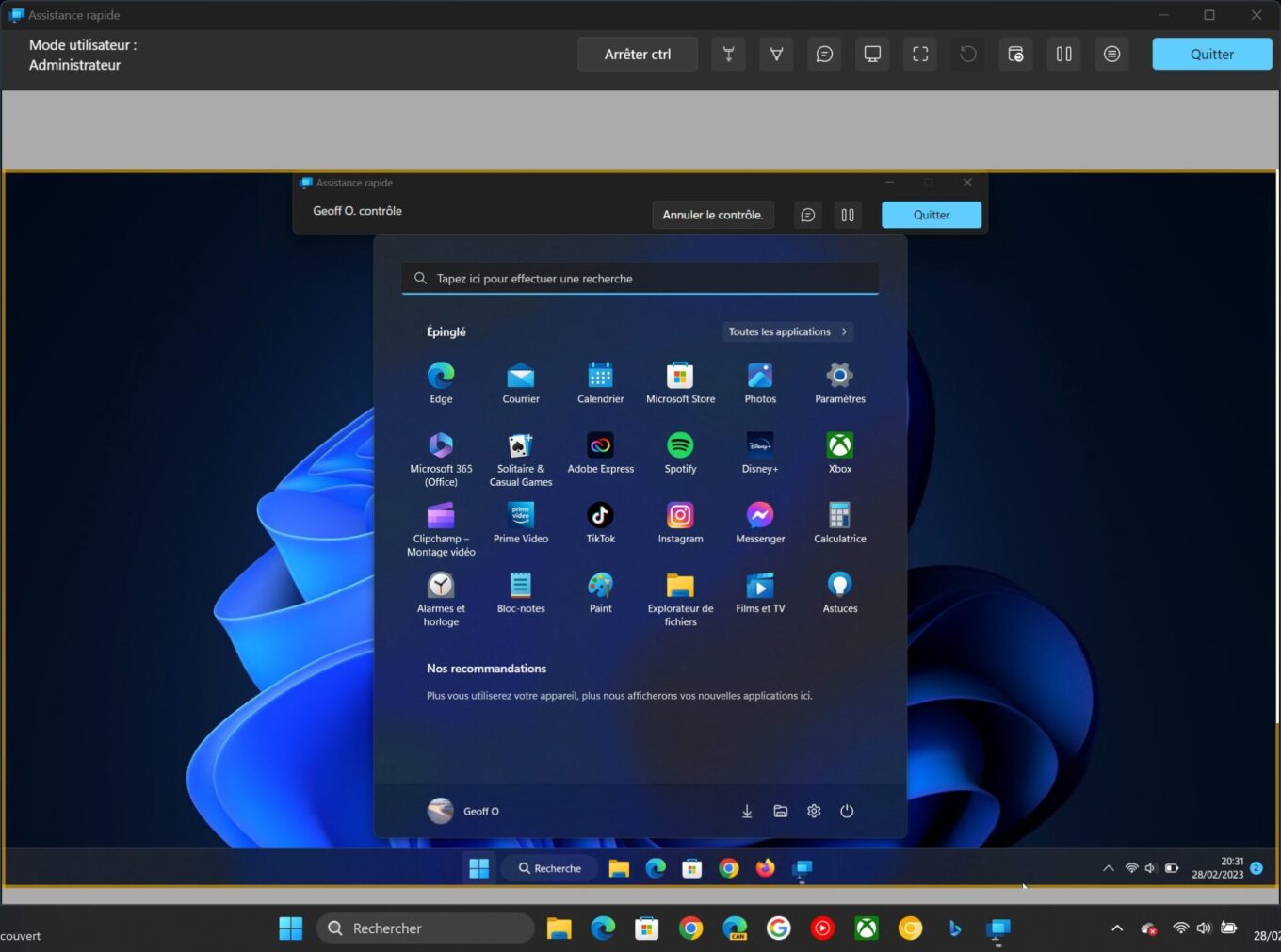
Ha szükséges, használhatja az ablak tetején elérhető különféle szerszámokat (lézeres mutató, macska stb.), hogy valós időben kölcsönhatásba lépjen a beszélgetőpartnerrel.






